Обои
Обои
Сложность урока: Легкий
Изобразим горечь любви с помощью Фотошоп…

Материалы для урока:
Шаг 1. Для начала нам нужно создать документ (File>New), с параметрами 1024x768 px и 72 dpi. Затем используем инструмент градиент Gradient Tool (G), чтобы раскрасить наш рабочий документ, установив следующие цвета:

цвета #А8B7BC и #4F5C64.

Шаг 2. Используйте Filter>Noise> Add noise… (Фильтр – Шум – Добавить шум)

Шаг 3. Далее выполните Filter>Blur>Motion blur (Фильтр - Размытие – Размытие в движении).

Шаг 4. Дублируем этот слой и устанавливаем следующие параметры для фильтра, который можно найти в Filter>Render>Lighting Effects (Фильтр – Рендеринг – Эффекты освещения).

Шаг 5. К этому же слою примените опцию Цветовой тон/насыщенность - Hue/Saturation, также эту опцию можно вызвать командой Ctrl+U. Изменим цвет слоя.
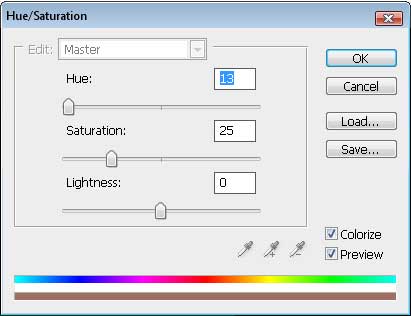
На данном этапе мы имеем следующее:

Шаг 6. Сейчас будем создавать маску для верхнего слоя.

Кликните по маске и выполните следующее Filter>Render>Clouds (Фильтр - Рендеринг – Облака), не забудьте применить те же параметры, как показано ниже:
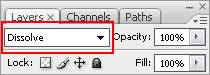
Получившийся результат:

Шаг 7. Продвигаемся дальше, используя инструмент Custom Shape Tool (U) (Произвольная Фигура).

Разместите сердце как показано ниже:

Шаг 8. Идем в Blending Options>Drop Shadow (Параметры наложения – Тень), и используем следующую таблицу:

Blending Options>Inner Glow (Параметры наложения - Внутреннее свечение)

Blending Options>Bevel and Emboss (Параметры наложения – Тиснение)

Blending Options>Bevel and Emboss>Contour (Параметры наложения – Тиснение – Контур)

Blending Options>Gradient Overlay (Параметры наложения – Наложение градиента)


Blending Options>Pattern Overlay (Параметры наложения – Перекрытие узора). Текстура Artist surfaces (Фактуры). Название текстуры Dark coarse weave (Темное грубое переплетение).
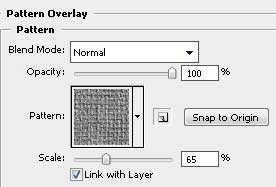
Должно получиться так:

Шаг 9. Создайте новый слой под сердцем и кистью Brush Tool (B) изобразите брызги и пятна, их можете найти в архиве под названием: Evil_Blood_Splat и Blood_Splatter_Brushes_By_Vexing_Art.

Сразу же создайте еще один слой и используйте кисточки из уже загруженных Blood_Splatter2, и создайте похожее пятно на поверхности сердца.

Создаем эффект кровавых пятен, и для этого используем палитру слоев:

Изобразим еще несколько клякс на нашем несчастном сердечке, используя кисти отпечатков пальцев от hawksmont , которые вы можете скачать из инета.

Установите параметры в палитре слоев как показано ниже:

Создайте новый слой и возьмите все тот же набор кисточек – отпечатки пальцев и and represent several fingers’ prints and patches. Код цвета #660000.

Шаг 10. Теперь воспользуемся инструментом Rectangle Tool (U) Линия и нарисуем тонкую полосу цвета #330000 и после выберем Free Transform (Свободное трансформирование), чтобы повернуть линию, как нам нужно.

Продолжаем работать с Blending Options> Inner Shadow (Параметры наложения – Внутренняя тень).

Должен получиться металлический эффект:

Создайте копии иголки:

Шаг 11. Создадим еще 3 линии, черного цвета и разместите, например, как показано ниже. Эти слои с тенями должны быть ниже слоев с самими иглами.

Создайте новый слой и используйте на нем Brush Tool (B), Opacity of 20%( Непрозрачность), чтобы затемнить места уколов.


Шаг 12. Создайте новый слой и затем используем на нем Инструмент Прямоугольная область - Rectangular Marquee Tool (M). Paint Bucket Tool (G) - Заливка необходима, чтобы раскрасить образовавшуюся область. Номер цвета #FFFFCC
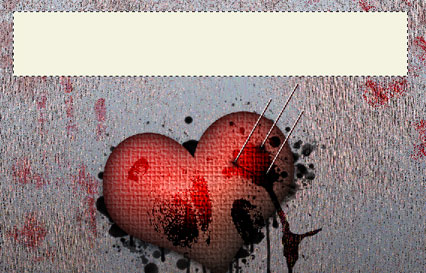
Шаг 13. Нам нужно закрепить слой, чтобы потом ничего не сбилось по ходу работы.

Используйте кисть наподобие следующей и непрозрачностью Opacity of 10%. Это для эффекта крови, забрызгавшей изображение. Код цвета #993333

Шаг 14. Возьмите Polygonal Lasso Tool (L) Прямолинейное Лассо и выделите место, как ниже. Затем берем Burn Tool (O) Затемнитель и наносим тень, имитируя сгибы бумаги.

Burn Tool (O) Затемнитель должен иметь следующие параметры:

Blending Options>Drop Shadow (Параметры наложения – Тень).
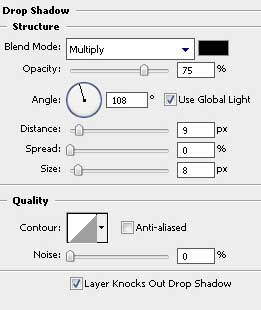
Должно получиться так:

Нажмите правой кнопкой мыши по слою и выберите опцию Создать слой, как показано ниже

Выберите слой с тенью и возьмите Стерку, сотрите верхние границы

Нарисуйте произвольный прямоугольник тем же инструментом и закрасьте его цветом #999999

Параметры наложения – Внутренняя тень (BlendingOptions>DropShadow):

Примените следующие параметры

Нам нужно получить что-то похожее.

Нужно сделать скотч более видимым, для этого создадите слой под слоем с липучкой. Сделайте несколько кликов кисточкой (Opacity – 10%) и должен получиться результат как на изображении ниже.
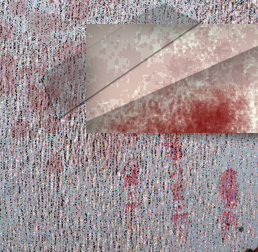
Скопируйте скотч вместе с тенью на противоположную сторону.

Следующий шаг – надпись.

Параметры текста в таблице ниже:

Возьмите Ластик  , убавьте непрозрачность и сотрите так, чтобы текст казался потертым
, убавьте непрозрачность и сотрите так, чтобы текст казался потертым

Переводчик:Сапрыкина Виталия
Ссылка на источник
Источник: www.www.adobetutorialz.com
Комментарии 161
Dissolve-растворение. Overlay-перекрытие.Это режимы наложения слоёв.Кликаете на галочку и выбираете.Один слой на растворение,а другой-на перекрытие.В русском ФШ вы ведь тоже меняете режимы,должны знать,как это делается.
Спасибо за урок!
Спасибо!
Спасибо!
kаk-to-tak)
Спасибо за урок! Для создания сгиба на бумаге я использовал мягкую черную кисть с непрозрачность 30-40%, т.к затемнение не давало нужного результата.
Я наложила узор, а его не видно, подскажите, что мне делать?
Администратор
Вопросы по уроку задавайте на форуме, куда можно попасть нажав на ссылку в конце урока "Задать вопрос по уроку на форуме"
Сп
спасибо за урок
Было интересно делать.Спасибо за урок.
вот что получилось. Спасибо за урок
СПАСИБО! УРОК СУПЕР!)))
Мой вариант! спасибо!
Спасибо за урок, это моя работа!
Спасибо!
Сгиб на бумаге, не получился(, но за урок большое спасибо)))))
Спасибо!
спасибо
Урок бомба
Обалденный урок) спасибо)
ИНОГДА любовь является болью
добавила в кровь немного текстуры) спасибо
ТОлько чувства! ТОЛЬКО хадкор!
Интересный урок. Спасибо за перевод.
Спасибо!
Спасибо)))
вдохновилась на вот это
.з.
Обажаю такие уроки,не скучные и фантазию розвивают.